إذا استمر تعطل تطبيق Facebook الخاص بك على Android، فلا تقلق إن هذه المشكلة موجودة في كل من تطبيق Facebook وتطبيق Messenger، وهي ليست مشكلة غريبة ونادرة الحدوث، فبعض المستخدمين يواجهون هذه المشكلة كل يوم، حيث يتوقف التطبيق ويتعطل عن العمل عدة مرات، لذا سنعرض لك سبعة من أفضل الطرق لإصلاح تعطل تطبيق فيسبوك.
فإذا تعطل تطبيق Facebook على جهاز Android الخاص بك، وتريد حله فأنت في المكان الصحيح. اليوم في هذه المقالة، سنقدم أفضل الطرق لإصلاح تعطل تطبيق فيسبوك، حتى تتمكن من حل هذه المشكلة.
لماذا يستمر تطبيق Facebook الخاص بي في التعطل على Android
يرجع هذا غالبًا إلى تحديثات النظام الجديدة في هواتف Android الخاصة بنا، حيث أن الترقية إلى إصدار نظام التشغيل الجديد غالبًا ما تسبب العديد من المشكلات، والتي تعمل الشركة المصنعة على إصلاحها في التحديث القادم، وليس كل التحديثات ولكن بعضها تسبب هذا النوع من المشاكل. لذا قمنا بإدراج أفضل الطرق لإصلاح تعطل تطبيق فيسبوك في مقالنا تابعها معنا.
أفضل الطرق لإصلاح تعطل تطبيق فيسبوك على أندرويد Facebook
قم بتحديث تطبيق Facebook الخاص بك من متجر Google Play
هي إحدى أفضل الطرق لإصلاح تعطل تطبيق فيسبوك، فعليك التأكد في متجر Play ما إذا كان هناك أي تحديث آخر لتطبيق Facebook أم لا، إذا كان هناك أي تحديث آخر لـ Facebook متاحًا، فقم بتحديثه حتى يتم إصلاح مشكلتك. إذا قمت بتفعيل التحديث التلقائي بهاتفك فوضعك يكون في السليم، ولكن إذا قمت بتعطيله عن طريق الخطأ، فيمكنك أيضًا إجراء تحديث يدوي من الخطوات أدناه:
- تأكد من أنك متصل بالإنترنت
- ثم انتقل إلى متجر Play على جهازك.
- بمجرد دخولك إلى متجر Play، انقر على القائمة.
- الآن تجد تطبيق Facebook في قائمة التحديث.
- أخيرًا، انقر فوق Facebook للتحديث.
اقرأ أيضا: كيفية استرجاع كلمة سر فيسبوك Facebook
إذا كنت تستخدم تطبيقات ذات صلة بـ Facebook مثل Messenger والتطبيقات الداعمة الأخرى التي أنشأها Facebook، فتأكد من أن جميع هذه التطبيقات محدثة على أحدث إصدار أيضا، وتابع بقية أفضل الطرق لإصلاح تعطل تطبيق فيسبوك.
تحقق من وجود تحديثات على Android
تأكد من بقاء هاتفك محدث، لأنه عدم تثبيت تحديثات النظام قد يتسبب في حد ذاته في حدوث أخطاء. نظرًا لظهور بعض الأعطال بعد تحديثات البرامج الرئيسية، يقوم المطورون قريبًا بحل المشكلات بإصلاحات صغيرة.
كيف تتحقق من وجود تحديثات على Android؟ اتبع الخطوات الواردة أدناه للتحقق من وجود تحديثات على Android:
- تأكد من أنك متصل بالإنترنت.
- ثم انتقل إلى الإعدادات على جهازك.
- بمجرد أن تكون في الإعدادات، مرر لأسفل وانقر على تحديث النظام.
- الآن اضغط على التحقق من وجود تحديثات.
- التحديث أخيرا متاح؟ نعم…! ثم اضغط على تنزيل وتثبيت. إذا استمر تعطل تطبيق Facebook، أكمل معنا أفضل الطرق لإصلاح تعطل تطبيق فيسبوك.
امسح ذاكرة التخزين المؤقت الخاصة بتطبيق Facebook
يعد مسح ذاكرة التخزين المؤقت من أفضل الطرق لإصلاح تعطل تطبيق فيسبوك، كما أنه يعتبر مفيدًا أيضًا للعديد من المستخدمين، وذلك بدون مسح أي بيانات مهمة منه، حيث يمكنك مسح ذاكرة التخزين المؤقت عن طريق حذف الملفات المؤقتة، وبالتالي حل المشكلة في الغالب.
اتبع الخطوات الواردة أدناه لمسح ذاكرة التخزين المؤقت لتطبيق Facebook:
- افتح تطبيق الإعدادات على هاتفك وانقر على إدارة.
- ثم اضغط على قائمة التطبيقات وانتقل لأسفل وابحث عن تطبيق Facebook.
- انقر الآن على استخدام التخزين.
- ثم اضغط على زر مسح ذاكرة التخزين المؤقت.
- أخيرًا، أعد تشغيل جهازك مرة واحدة.
امسح البيانات من تطبيق Facebook
إذا لم يتم حل مشكلتك وفق أفضل الطرق لإصلاح تعطل تطبيق فيسبوك السابقة، جرب مسح ذاكرة التخزين المؤقت، فعليك مسح بيانات تطبيق Facebook. يختلف مسح البيانات عن مسح ذاكرة التخزين المؤقت لأنه سيؤدي إلى حذف تفاصيل تسجيل الدخول من التطبيق الخاص بك، ممّا يعني أنه سيتم تسجيل الخروج من التطبيق وكذلك سيتم حذف إعدادات التطبيق أيضًا، حيث يساعد مسح البيانات على حذف كل شيء في تطبيق Facebook.
اتبع الخطوات الواردة أدناه لمسح بيانات تطبيق Facebook:
- افتح تطبيق الإعدادات على هاتفك وانقر على إدارة التطبيقات .
- ثم اضغط على قائمة التطبيقات وانتقل لأسفل وابحث عن تطبيق Facebook.
- انقر الآن على استخدام التخزين واضغط على زر مسح البيانات.
- أخيرًا، أعد تشغيل جهازك مرة واحدة.
اقرأ أيضا: كيفية إدارة كلمات المرور المختلفة
في حالة استمرار حدوث أعطال مفاجئة في تطبيق Facebook الخاص بك، تابع معنا أفضل الطرق لإصلاح تعطل تطبيق فيسبوك في الطريقة التالية.
قم بإلغاء تثبيت تطبيق Facebook الخاص بك ثم قم بالتثبيت مرة أخرى
يمكنك حذف تطبيق Facebook المثبت على جهازك وإعادة تثبيت تطبيق Facebook، لأنه مع الاستعادة ستتمكن من رؤية أحدث الإصدارات التي تأتي مع ذاكرة تخزين مؤقت / بيانات جديدة ونظيفة، لكن بعد اكتمال الاستعادة ستحتاج إلى إعادة إدخال تفاصيل تسجيل الدخول الخاصة بك.
خطوات عملية إلغاء التثبيت التي تعد من أفضل الطرق لإصلاح تعطل تطبيق فيسبوك:
- انتقل إلى الإعدادات.
- ثم انتقل إلى مدير التطبيقات بجهازك.
- ابحث الآن عن “Facebook” في مربع البحث.
- اضغط على زر إلغاء التثبيت.
بينما تكون خطوات عملية التثبيت كالتالي:
- تأكد من أنك متصل بالإنترنت.
- ثم انتقل إلى متجر Play.
- وابحث عن تطبيق Facebook.
- اضغط على تثبيت.
قم بتنزيل وتثبيت الإصدار الأقدم من تطبيق Facebook
إذا قمت بتحديث أو إلغاء تثبيت تطبيق Facebook الخاص بك، ولا يزال هناك مشكلة في تطبيق الفيس بوك، يمكنك استخدام إصدارات تطبيق Facebook القديمة، والتي تعد من أفضل الطرق لإصلاح تعطل تطبيق فيسبوك.
اتبع هذه الخطوات لتنزيل وتثبيت إصدار أقدم من تطبيق Facebook:
- قم بإلغاء تثبيت تطبيق Facebook.
- يمكنك تنزيل الإصدارات القديمة من تطبيق Facebook من هنا.
- انقر الآن لتثبيت APK، إذا تلقيت إشعارًا يسمح بالتثبيت من مصادر غير معروفة فقم بالسماح.
- أخيرًا، أعد تشغيل جهازك.
أعد ضبط جهاز Android على إعدادات المصنع
اتبع الخطوات الواردة أدناه لإعادة ضبط جهازك على إعدادات المصنع:
- افتح تطبيق الإعدادات على هاتفك واضغط على النظام.
- ثم حدد النسخ الاحتياطي وإعادة التعيين.
- اضغط على محو جميع البيانات.
إذا جربت جميع أفضل الطرق لإصلاح تعطل تطبيق فيسبوك التي قدمناها في مقالتنا هذه، ومع ذلك لا يزال تطبيق Facebook معطل، فيمكنك استخدام تطبيق الفيس بوك بالانتقال إلى موقع Facebook على الويب من متصفح مثل Chrome أو Opera أو Mozilla على جهازك. أو يمكنك أيضًا تحميل تطبيق Facebook Lite.
إليك أيضا: هل يمكن أن نعتمد على مجموعات الدعم النفسي على فيسبوك Facebook
وفي ختام مقالنا أفضل الطرق لإصلاح تعطل تطبيق فيسبوك على أندرويد Facebook، يعد تعطل تطبيق Facebook أمرًا شائعًا، ولكن بمعرفة وتجريب الحيل الصحيحة لتحرّي الخلل وإصلاحه، فيمكنك العودة وتشغيل التطبيق في أي وقت من الأوقات. لقد أوضحنا لك سبع طرق سهلة لحل مشكلة تعطل تطبيق Facebook، ونأمل أن تحل مشكلتك. شكرًا لك على قراءة هذه المقالة حتى النهاية.